excel2007次要坐标标题怎样设置
发布时间:2017-06-02 13:45
相关话题
在有两列数据的情况下,由于数据单位数量级相差很大,所以经常要用到次坐标轴,能够很好的处理单位数量级不同的问题,因此应用很广泛。下面给大家分享excel2007次要坐标轴设置标题的方法吧。
excel2007次要坐标标题的设置方法
1 首先鼠标双击需要添加次坐标轴的系列 在弹出的数据格式对话框下点选坐标轴选项卡 然后在坐标轴选项卡下点选次坐标轴 然后点按确定

2 此时可以看到箭头指向的就是刚刚添加的次坐标轴
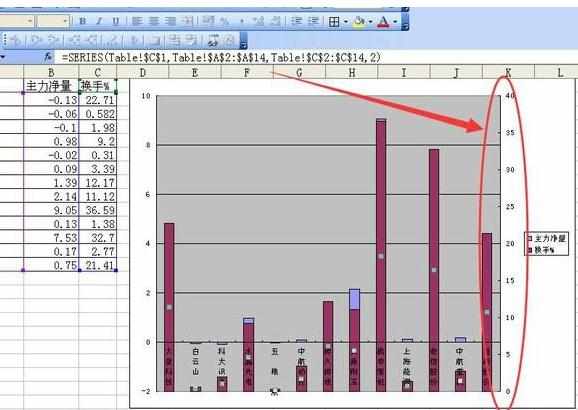
3 如果要为图表添加数据 可以点按图表下的添加数据命令
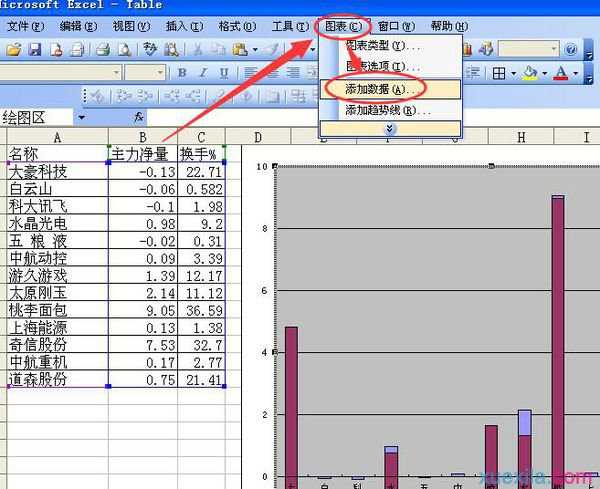
4如果要为图表添加标题需要点按菜单栏图表 图标选项命令
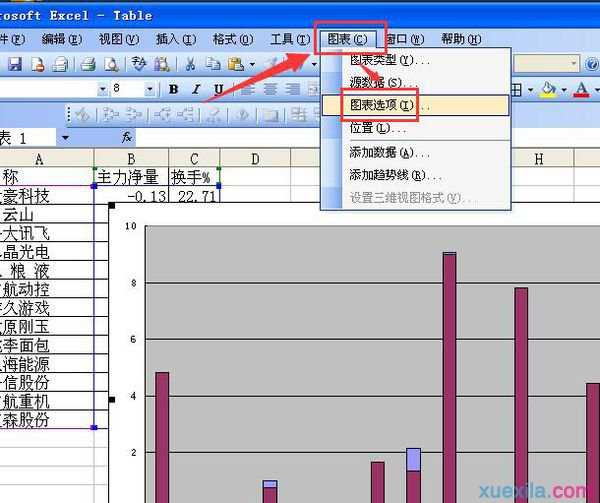
5在弹出的图表选项对话框中点按标题选项卡 在图标标题下输入一个图标标题
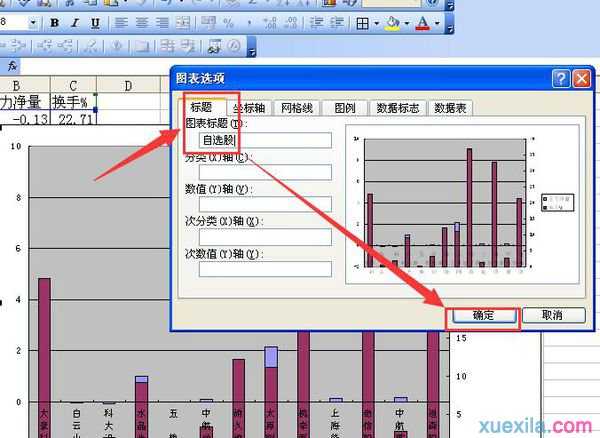
6这就是刚刚添加好的图表标题

猜你感兴趣:
1.excel2007次要坐标轴标题怎么添加
2.excel2010次要坐标轴标题如何设置
3.excel2007次要坐标轴如何设置
4.excel2007次坐标轴标签如何添加
5.excel2007次坐标为折线图如何设置

excel2007次要坐标标题怎样设置的评论条评论